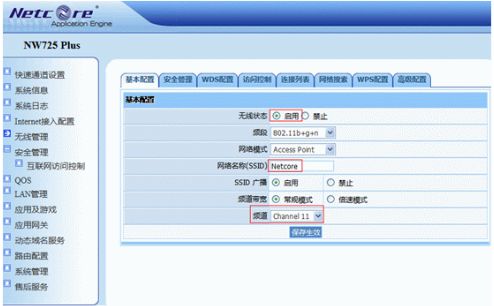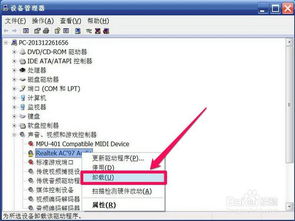台式机轻松搞定!USB无线网卡驱动安装全攻略
在安装台式机电脑的USB无线网卡驱动时,确保您已经准备好所有必要的工具和组件,包括USB无线网卡、驱动程序安装光盘(如果有的话)以及您的台式机电脑。如果您没有驱动程序安装光盘,可以从无线网卡制造商的官方网站下载最新的驱动程序。以下是详细的USB无线网卡驱动安装教程,帮助您在台式机电脑上顺利安装无线网卡驱动。
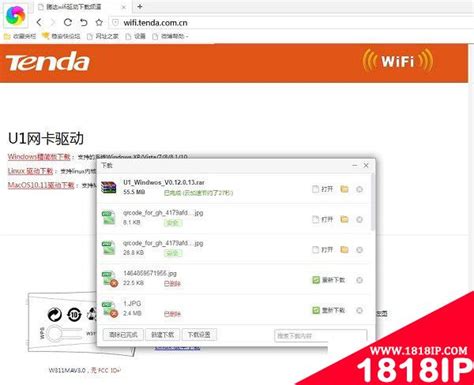
首先,请确保您的台式机电脑已经关闭,并且电源已经断开。然后,找到您的USB无线网卡,通常它会有一个USB接口和一个天线(如果有的话)。将USB无线网卡插入台式机电脑上的任意一个USB端口中。确保插入牢固,以避免连接不良导致的问题。

接下来,重新接通电源并打开您的台式机电脑。电脑启动后,系统会检测到新硬件设备的插入。在大多数情况下,系统会自动搜索并安装USB无线网卡的驱动程序。然而,如果系统未能自动安装驱动程序,或者您想确保安装的是最新版本的驱动程序,您可以按照以下步骤手动安装。

第一步,打开设备管理器。您可以通过按下键盘上的“Windows键+X”组合键,然后选择“设备管理器”来打开它。在设备管理器中,您可以找到与硬件设备相关的所有信息。在设备管理器中,寻找一个带有黄色感叹号标记的设备,这通常表示有硬件设备需要安装驱动程序。右键点击该设备,选择“更新驱动程序软件”。

第二步,在弹出的对话框中,您有两个选项:自动搜索更新的驱动程序软件和浏览计算机以查找驱动程序软件。如果您已经下载了最新的驱动程序,并且保存在您的电脑上,选择“浏览计算机以查找驱动程序软件”。然后,点击“浏览”按钮,找到驱动程序所在的文件夹,并选择它。系统会自动搜索该文件夹中的驱动程序文件,并尝试安装它们。
如果您没有预先下载驱动程序,或者不确定应该下载哪个驱动程序,您可以选择“自动搜索更新的驱动程序软件”。系统会连接到互联网,并尝试在线搜索适用于您的USB无线网卡的驱动程序。这个过程可能需要一些时间,具体取决于您的网络连接速度和驱动程序数据库的更新情况。
第三步,等待驱动程序安装完成。无论您选择哪种方法,系统都会开始安装驱动程序。在安装过程中,您可能会看到一个进度条,显示安装的进度。请不要关闭对话框或中断安装过程,否则可能会导致驱动程序安装失败或硬件设备无法正常工作。
一旦驱动程序安装完成,您会在设备管理器中看到该设备的状态变为正常,并且黄色感叹号标记消失。这表明您的USB无线网卡已经成功安装了驱动程序,并且可以正常工作了。
第四步,配置无线网络连接。驱动程序安装完成后,您需要配置无线网络连接才能连接到可用的无线网络。您可以通过点击任务栏右下角的网络图标,打开网络和共享中心,然后选择“设置新的连接或网络”来配置无线网络连接。按照向导的提示,输入您要连接的无线网络的名称(SSID)和安全密钥(密码),然后点击“下一步”完成配置。
在配置无线网络连接时,请注意以下几点:
1. 确保您要连接的无线网络在范围内,并且信号强度良好。如果信号强度较弱,可能会导致连接不稳定或速度较慢。
2. 如果您连接的无线网络受到安全保护(如WPA2),请确保输入正确的安全密钥。如果密钥错误,您将无法连接到该无线网络。
3. 如果您在配置无线网络连接时遇到问题,可以尝试重新启动电脑或重置无线网络路由器来解决。
第五步,测试无线网络连接。一旦您成功配置了无线网络连接,就可以开始测试它是否正常工作了。您可以打开浏览器,尝试访问您喜欢的网站,或者使用其他需要网络连接的应用程序来测试连接速度和稳定性。如果在测试过程中遇到问题,请检查无线网络连接设置,确保所有设置都正确无误。
此外,在安装和配置USB无线网卡时,还有一些额外的注意事项和建议可以帮助您避免常见问题:
1. 在安装驱动程序之前,请确保您的操作系统版本与驱动程序兼容。某些驱动程序可能只适用于特定版本的操作系统。
2. 如果您遇到驱动程序安装失败的问题,请检查驱动程序是否与您的硬件设备型号相匹配。有时,驱动程序可能因硬件设备的不同而有所差异。
3. 在使用USB无线网卡时,请确保将其插入电脑的USB端口中,以避免因连接不良导致的问题。同时,请避免将USB无线网卡暴露在极端温度或湿度环境中,以免影响其性能和寿命。
4. 定期更新驱动程序以确保最佳性能和兼容性。制造商可能会发布更新的驱动程序以解决已知问题或改进性能。
5. 如果您在使用USB无线网卡时遇到问题,请查阅制造商提供的用户手册或在线支持资源以获取帮助。这些资源通常包含有关解决常见问题的有用信息和建议。
通过以上步骤和建议,您应该能够成功在台式机电脑上安装USB无线网卡的驱动程序,并配置无线网络连接。如果遇到任何问题,请耐心检查每个步骤,并确保按照制造商的指南进行操作。这将帮助您充分利用USB无线网卡的功能,并享受无线网络的便利。
- 上一篇: S6赛季策士统领斯维因:极致天赋加点与符文配置指南
- 下一篇: 家庭必备!五大急救常识,关键时刻能救命
-
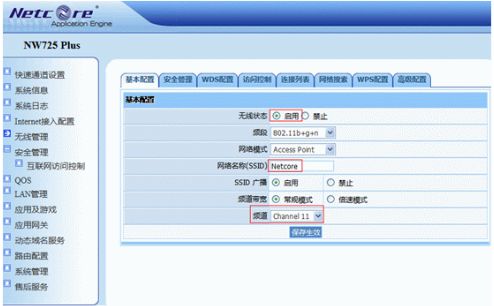 轻松掌握:台式电脑无线网卡驱动安装全攻略新闻资讯01-02
轻松掌握:台式电脑无线网卡驱动安装全攻略新闻资讯01-02 -
 安卓用户必看:轻松手把手教你安装USB驱动连接电脑新闻资讯11-21
安卓用户必看:轻松手把手教你安装USB驱动连接电脑新闻资讯11-21 -
 手动安装Apple Mobile Device USB驱动程序新闻资讯04-07
手动安装Apple Mobile Device USB驱动程序新闻资讯04-07 -
 如何为台式电脑配置无线网络连接新闻资讯01-23
如何为台式电脑配置无线网络连接新闻资讯01-23 -
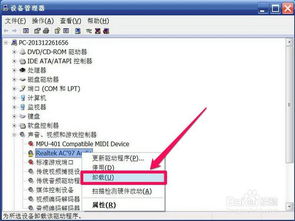 轻松搞定!声卡驱动安装全攻略新闻资讯11-15
轻松搞定!声卡驱动安装全攻略新闻资讯11-15 -
 轻松搞定!独立显卡驱动安装全攻略新闻资讯11-27
轻松搞定!独立显卡驱动安装全攻略新闻资讯11-27